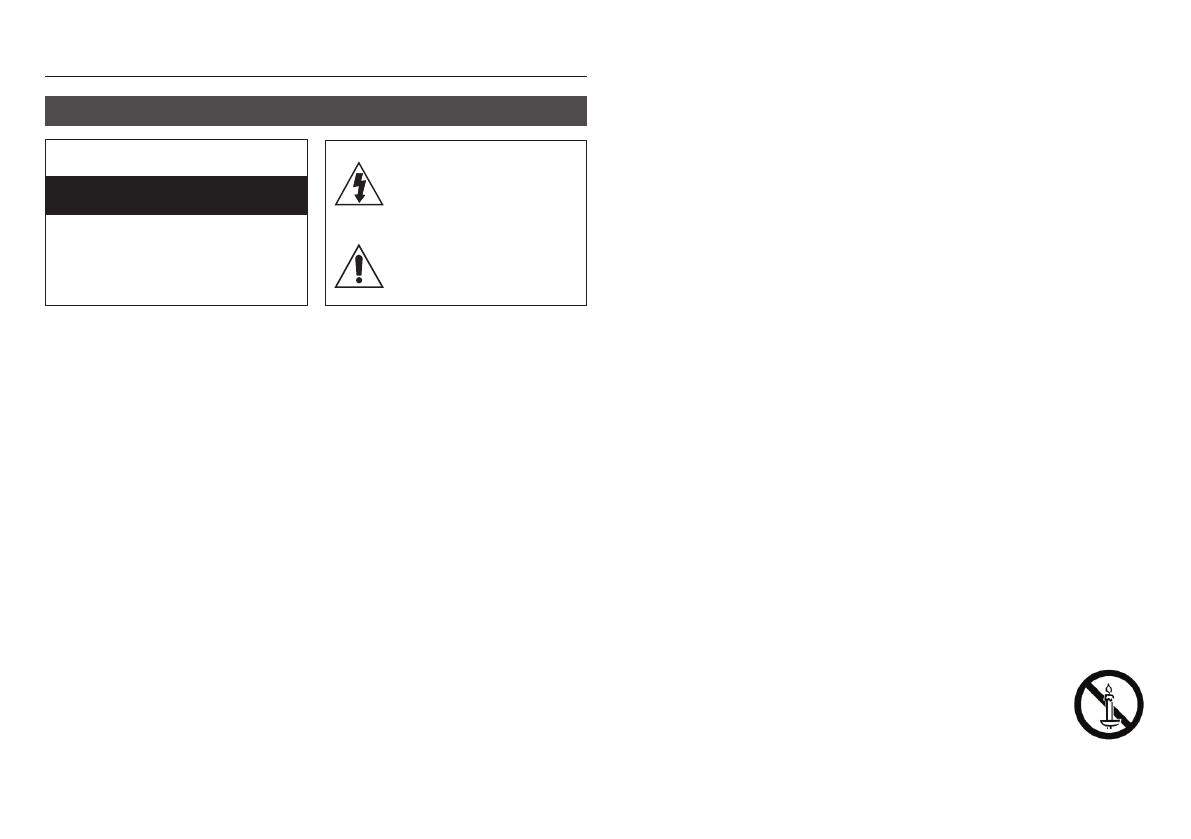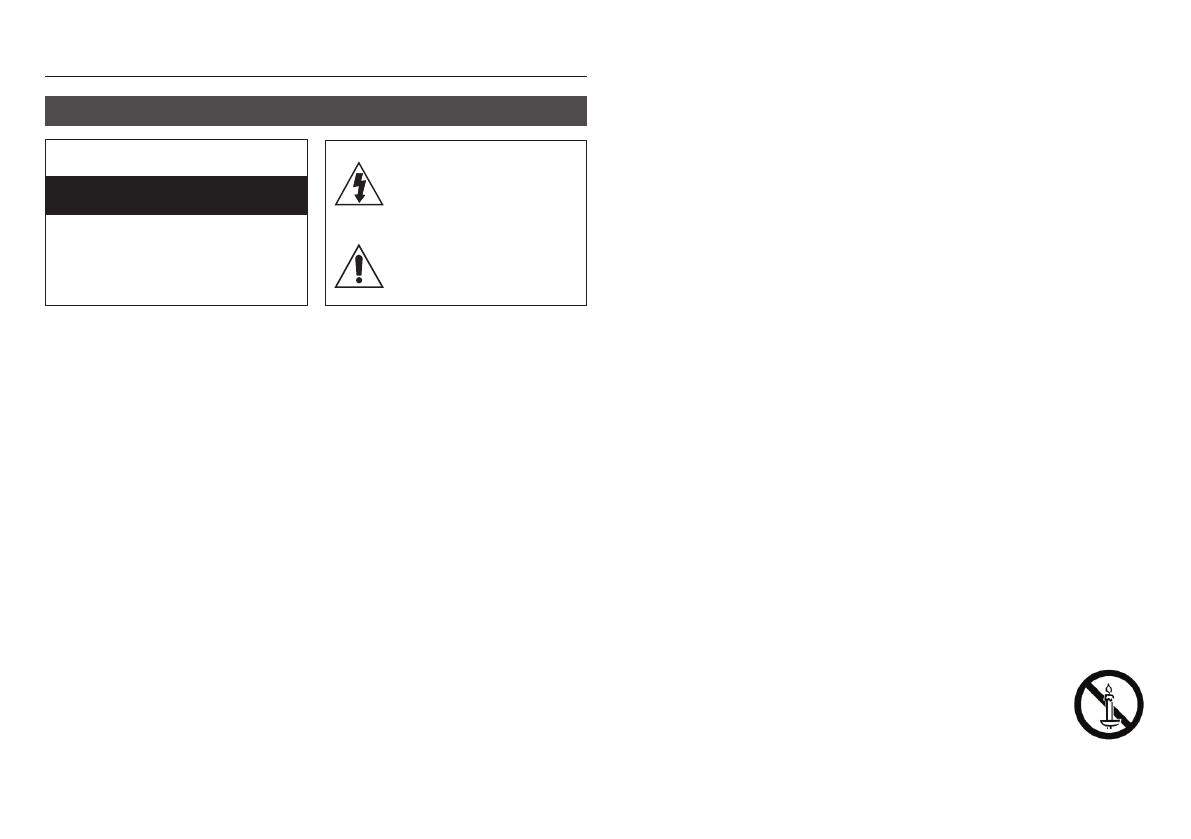
Bezpečnostné informácie
Výstraha
•
Priečinky a otvory v skrinke a na zadnej alebo
spodnej strane sú vytvorené pre potrebné
vetranie. Aby ste zaručili spoľahlivú prevádzku
zariadenia a chránili ho pred prehriatím, priečinky
a otvory nikdy neblokujte ani nezakrývajte.
- Toto zariadenie nedávajte do stiesnených
priestorov, ako napríklad do poličky na
knihy, prípadne vstavanej skrinky, pokiaľ sa
nezabezpečí správne vetranie.
- Zariadenie nedávajte do blízkosti alebo nad
radiátor či teplovzdorný povrch, prípadne
na miesto, kde bude vystavené priamemu
slnečnému svetlu.
- Na prístroj neklaďte nádoby (vázy atď.)
s vodou. Rozliata voda môže spôsobiť
požiar alebo zásah elektrickým prúdom.
•
Tento prístroj nevystavujte dažďu ani ho
neumiestňujte do blízkosti vody (do blízkosti
vane, umývadla, kuchynského drezu alebo
bazéna atď.). Ak sa do zariadenia náhodou
dostane voda, okamžite ho odpojte a
kontaktujte autorizovaného predajcu.
•
V zariadení sa používajú batérie. Vo vašej
komunite môžu platiť nariadenia, ktoré od vás
vyžadujú, aby ste batérie likvidovali v súlade
so zvážením ochrany životného prostredia.
Informácie o likvidácii alebo recyklácii získate
od miestnych úradov.
•
Nepreťažujte zásuvky v stene, predlžovacie
káble alebo adaptéry nad rámec ich kapacity,
pretože by to mohlo spôsobiť požiar alebo
zásah elektrickým prúdom.
•
Napájacie káble veďte tak, aby sa po
nich nestúpalo pri chôdzi ani nehrozilo ich
poškodenie predmetmi, ktoré sa na ne položia.
Venujte výnimočnú pozornosť káblom na
konci so zástrčkou, pri elektrických zásuvkách
a na mieste, kde ústia do spotrebiča.
•
Aby ste zariadenie chránili pred búrkou s
bleskami alebo v prípadoch, keď je ponechané
bez dozoru a nebude sa dlhý čas používať,
odpojte ho zo sieťovej zásuvky a odpojte systém
antény alebo kábla. Predídete tým poškodeniu z
dôvodu blýskania a prepätí v napájacej sieti.
•
Pred pripojením sieťového napájacieho
kábla k adaptéru jednosmerného prúdu
sa uistite, že označenie napätia adaptéra
jednosmerného prúdu je v súlade s miestnym
elektrickým napájaním.
•
Nikdy nevkladajte kovové veci do otvorených
častí zariadenia. Inak môžete spôsobiť
nebezpečenstvo zásahu elektrickým prúdom.
•
Aby nedošlo k zásahu elektrickým prúdom,
nikdy sa nedotýkajte vnútorných častí
zariadenia. Zariadenie by mal otvoriť len
kvalifikovaný technik.
•
Uistite sa, že ste napájací kábel poriadne
zasunuli. Uistite sa, že ste napájací kábel
poriadne zasunuli. Kábel nikdy neodpájajte
ťahaním za samotný kábel. Sieťového kábla
sa nedotýkajte mokrými rukami.
•
Ak zariadenie nepracuje správne – obzvlášť
vtedy, keď produkuje nezvyčajné zvuky alebo
nepríjemne zapácha – okamžite ho odpojte
a kontaktujte autorizovaného predajcu alebo
servisné stredisko.
•
Údržba skrinky.
- Pred pripojením tohto výrobku k iným
komponentom sa uistite, že sú všetky
vypnuté.
- Ak výrobok náhle premiestnite z chladného
miesta na teplé, v prevádzkových častiach
a na šošovke sa môže vytvoriť kondenzácia
a spôsobiť chybné prehrávanie disku. V
takom prípade odpojte výrobok, počkajte
dve hodiny, a potom pripojte zástrčku do
elektrickej zásuvky. Potom vložte disk a
skúste ho prehrať znovu.
•
Nezabudnite vytiahnuť sieťovú zástrčku zo
zásuvky, ak sa produkt nebude používať,
prípadne vtedy, ak opúšťate domácnosť
na dlhý čas (hlavne vtedy, ak doma zostanú
osamote deti alebo invalidi).
- Nahromadený prach môže spôsobiť zásah
elektrickým prúdom, rozptyl elektriny,
prípadne požiar, ktorý spôsobí vytváranie
iskier a teplo alebo opotrebovanie izolácie
na napájacom kábli.
•
Ak plánujete produkt inštalovať na miesto s
množstvom prachu, vysokou alebo nízkou
teplotou, vysokou vlhkosťou, chemickými
látkami, prípadne kde bude v prevádzke 24
hodín denne, ako napr. na letisku alebo vlakovej
stanici atď., obráťte sa na autorizované servisné
stredisko a žiadajte o informácie. V opačnom
prípade hrozí vážne poškodenie produktu.
•
Používajte len riadne uzemnenú zástrčku i
zásuvku.
- Nesprávne uzemnenie môže spôsobiť
zásah elektrickým prúdom alebo
poškodenie zariadenia. (Len vybavenie
triedy I.)
•
Ak chcete tento prístroj úplne vypnúť, musíte
ho odpojiť od elektrickej zásuvky. Preto musí
byť elektrická zásuvka a zástrčka ľahko a
kedykoľvek prístupná.
•
Nedovoľte deťom, aby sa vešali na produkt.
•
Príslušenstvo (batéria atď.) uskladnite na
mieste, ktoré je bezpečne mimo dosahu detí.
•
Produkt neinštalujte na nestabilnom mieste,
ako napríklad labilná polička, šikmá podlaha
alebo miesto, ktoré je vystavené vibráciám.
•
Výrobok nenechajte spadnúť na zem ani
ho neohýbajte. Ak sa produkt poškodí,
odpojte napájací kábel a kontaktujte servisné
stredisko.
•
Pri čistení prístroja odpojte napájací kábel
zo sieťovej zásuvky a produkt poutierajte
mäkkou suchou handričkou. Nepoužívajte
žiadne chemikálie ako vosk, benzén, alkohol,
riedidlá, insekticídy, osviežovače vzduchu,
mazadlá či čistiace prostriedky. Tieto
chemické látky môžu narušiť vzhľad produktu
alebo zotrieť jeho potlač.
•
Tento prístroj nevystavuje pádu ani obliatiu.
Na prístroj neklaďte predmety naplnené
tekutinami, ako sú napríklad vázy.
•
Batérie nelikvidujte v ohni.
•
Do jednej sieťovej zásuvky nepripájajte viacero
elektrických zariadení. Preťaženie zásuvky
môže spôsobiť, že sa prehreje a vznikne požiar.
•
Ak batérie v diaľkovom ovládači vymeníte
za batérie nesprávneho typu, hrozí riziko
výbuchu. Vymeňte len za rovnaký alebo
ekvivalentný typ.
•
VAROVANIE – ABY STE
ZABRÁNILI ROZŠÍRENIU
OHŇA, UCHOVAJTE SVIEČKY
ALEBO INÉ ZDROJE
OTVORENÉHO OHŇA PO
CELÝ ČAS MIMO DOSAHU PRODUKTU.
UPOZORNENIE
RIZIKO ZÁSAHU ELEKTRICKÝM PRÚDOM, NEOTVÁRAŤ
UPOZORNENIE : ABY STE ZNÍŽILI NEBEZPEČENSTVO
PORANENIA ELEKRICKÝM PRÚDOM, NEODSTRAŇUJTE
KRYT (ALEBO ZADNÚ STRANU). VO VNÚTRI SA
NENACHÁDZAJÚ ŽIADNE DIELY, KTORÝCH SERVIS BY
MOHOL VYKONÁVAŤ POUŽÍVATEĽ. SERVIS ZVERTE
KVALIFIKOVANÉMU SERVISNÉMU PERSONÁLU.
Tento symbol označuje, že vo vnútri sa
nachádza vysoké napätie. Akýkoľvek
kontakt s vnútornými súčiastkami tohto
produktu je nebezpečný.
Tento symbol vás upozorňuje, že k výrobku
je priložená dôležitá literatúra o prevádzke a
údržbe.
2